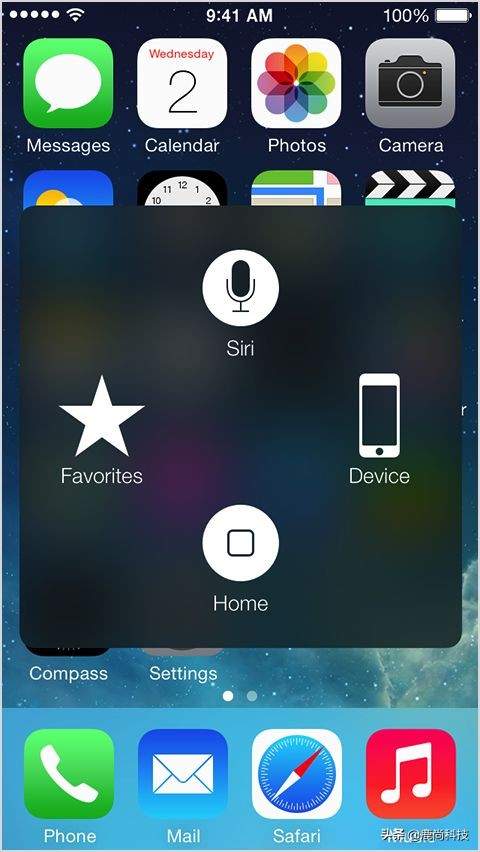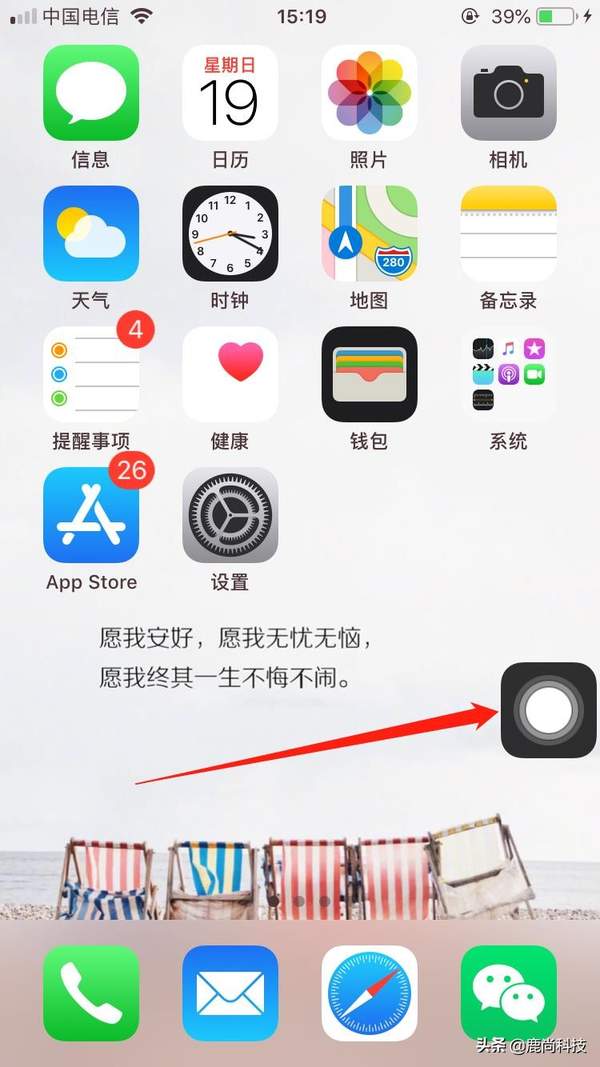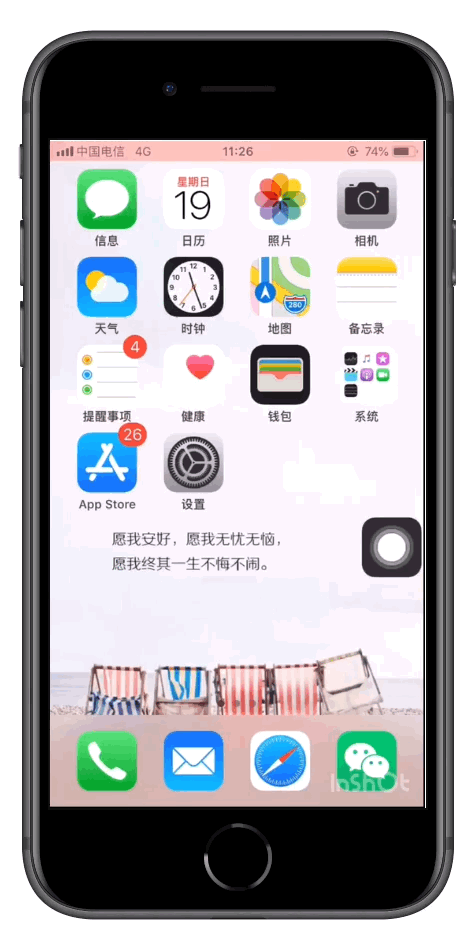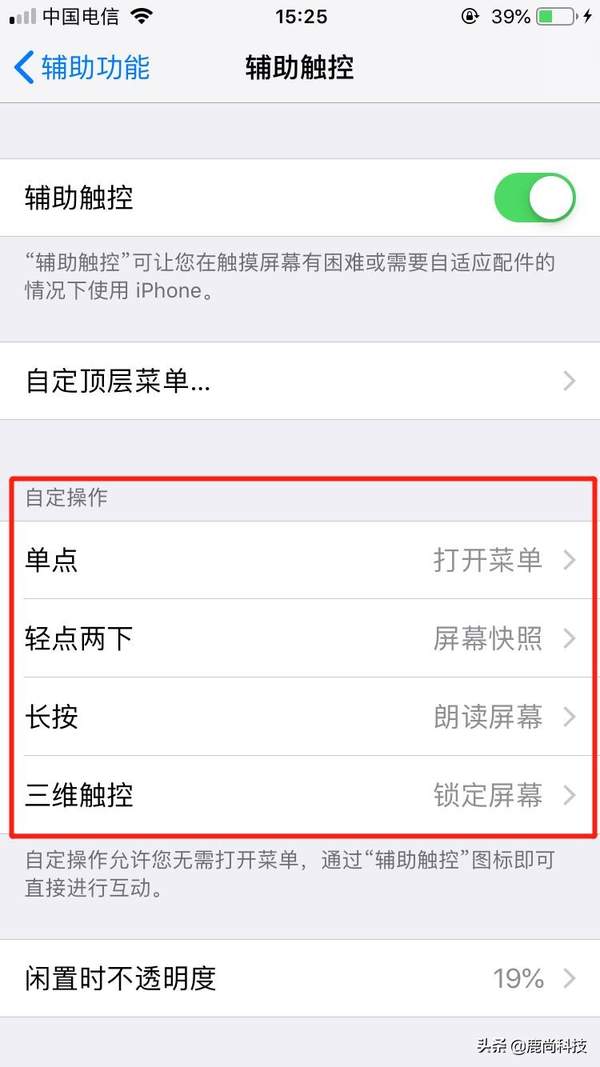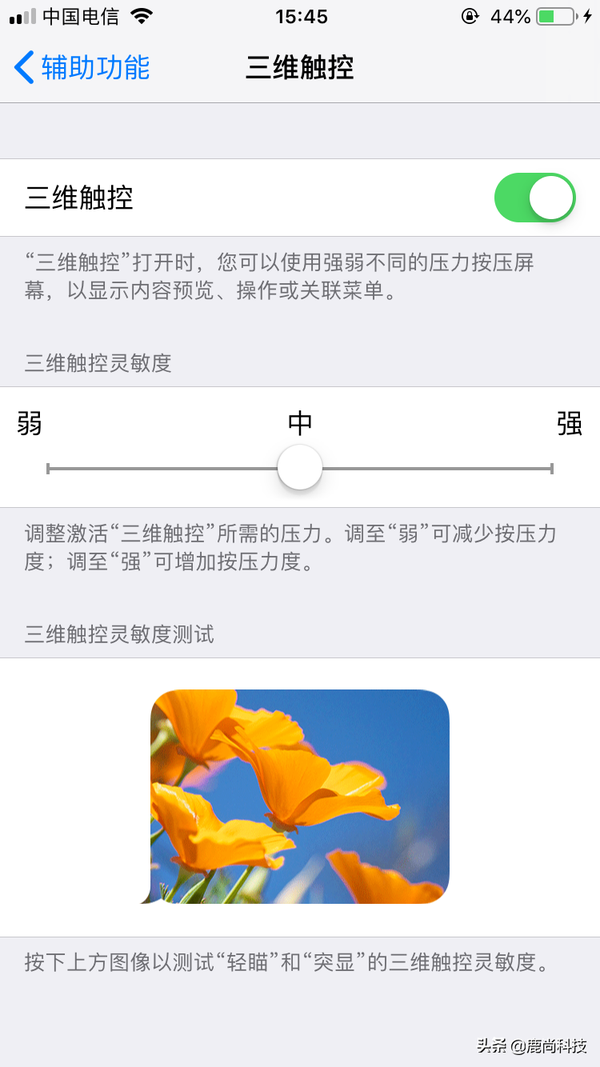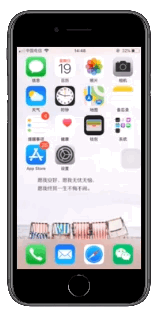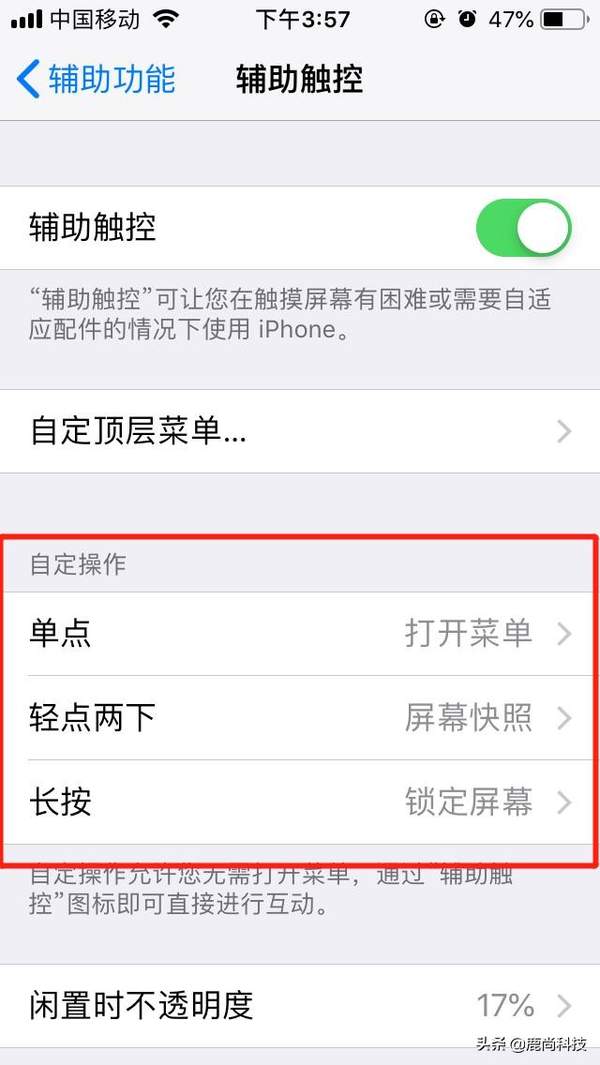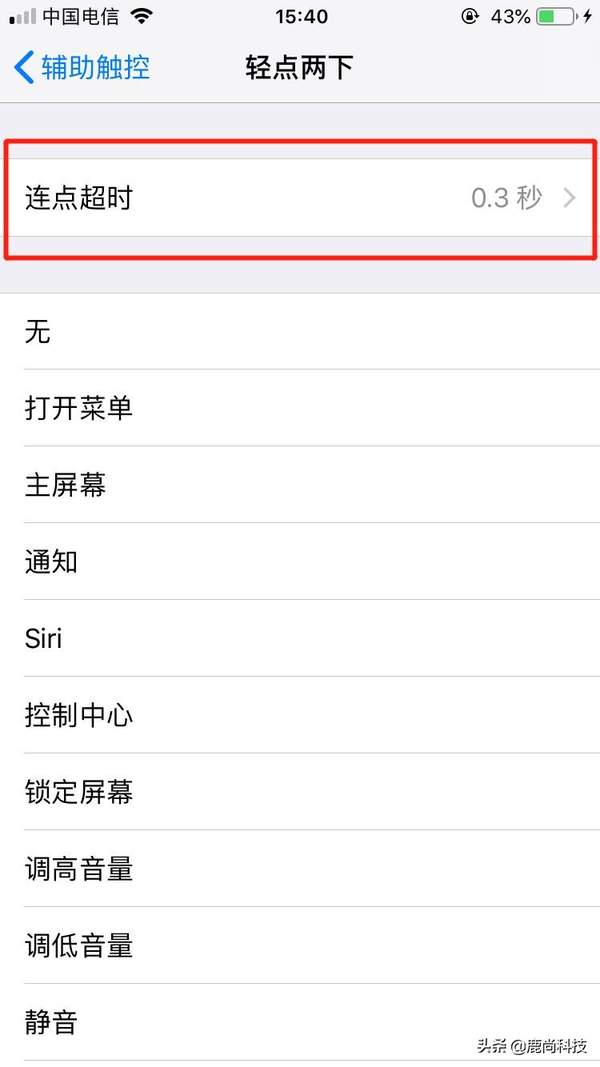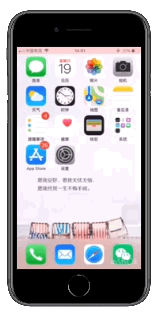苹果小白点在哪(苹果手机小白点怎么弄)
这样的小白点,你有用过吗?
多年前iPhone手机在外观上只有一个home键,并没有像安卓手机一样拥有返回键,这样就给刚从安卓手机转向iPhone手机的用户来说带来了极大不便,并且每次回到主屏幕都会通过按home键。在4s、5s盛行的年代里,一部苹果手机价格高达五千元,显得很贵重,这样一来用户在使用手机的时候就特别爱惜,不愿多按home物理键,给人的感觉是经常按动会减少其寿命。
苹果的iOS系统在iOS5以上都内置了Assistive touch软件(后来更名为辅助触控),也就是我们日常说到的小白点,浮动在桌面可以通过它唤出快捷菜单。这样一来就满足了那些爱惜手机的用户,日常返回等操作可以通过它来完成,延长了手机物理home键寿命。苹果手机系统目前已经开发到了iOS12,有很多关于小白点的其他功能,你会用么?小编今天就给大家带来iPhone手机的使用技巧之小白点。
设置快捷菜单
小白点唤出界面可以添加8个快捷菜单,日常使用中小编只用到了6个,如果有更多需求的,可以按照下面的动图进行设置,这个比较简单就不用多说了。小白点的开启设置请大家记住路径:设置<通用<辅助功能<辅助触控(Assistive touch)<打开辅助触控(Assistive touch)的按钮。
设置透明度,隐藏小白点
设置透明度,最开始的Assistive touch小白点是一个实实在在的浮点,在屏幕的边缘可以很清楚的看到它的所在,有的用户就会觉得很影响自己的视觉效果,看着特别不舒服,并且存在挡文字的现象,随着iOS系统不断的升级,小白点也可以隐身了,所谓隐身就是对其进行透明度调整,可以达到不用它的时候仿佛不在一样。
下面动图就是设置小白点的透明度,小编一般将其设置在20%左右,这样稍微找一下就能看到,也不影响视觉效果,那么这个技巧你get到了吗?如果觉得还很OK的话,随便给个赞吧。
用力按压锁屏
从最开的叫作Assistive touch,到最后更名为辅助触控;也从最开始只能添加几个菜单到后来的自定操作,小白点变得越来越好用了。在自动操作中增加了四个选项,本小点将要给大家带来的是三维触控。所谓的三维触控其实就是3D touch,我们可以通过此操作设置快捷按压锁屏功能,这样再也不用通过物理按键进行锁屏操作了。想要设置按压锁屏功能的用户必须是手机有3D touch功能,也就是6S以上手机,除开Xr都有3D touch功能。
在设置此功能之前,你手机的三维触控(3D touch)功能必须打开,通过以下路径进行打开:设置<通用<辅助功能<三维触控(3D touch)。
具体设置步骤请见下面的动图,在“辅助触控”的页面找到“三维触控”,点进去找到“锁定屏幕”。参照下面的动图进行设置,大家有学到了的么?
针对无3D touch的小伙伴,小编想到了可以用小白点实现快捷锁屏的方法。在自定操作中有一个“长按”的选项,点进去找到“锁定屏幕”选项,就可以轻松实现快捷锁屏了。有没有get到呀!
双击小白点截屏
在“辅助触控”界面里的自定操作中有看到“轻点两下”的功能,所谓轻点两下就是对小白点连续轻点两下,可以实现对应的功能,这里强调是轻点,并非用力按压两下。同时还可以对连续点的动作超时进行实践设置,默认为0.3秒,已经可以满足要求。
轻点两下小白点就可以进行截屏操作,再也不用两个手同时按压锁屏键和home键了。这里小编有个疑问,就是大家在通过锁屏键和home键配合截图的时候,有可以单手操作的小伙伴吗?反正小编做不到,如果有人可以做到,在留言中告诉大家,我一定会给你点个赞。双击就能实现截屏,如此便捷的操作,你学会了吗?
以上就是小编觉得通过对小白点的设置,达到最好用的便捷功能,你们还有其他更好用的小白点功能么?欢迎大家留言告诉我们,这里是鹿尚科技,感谢你们一直的陪伴与支持。